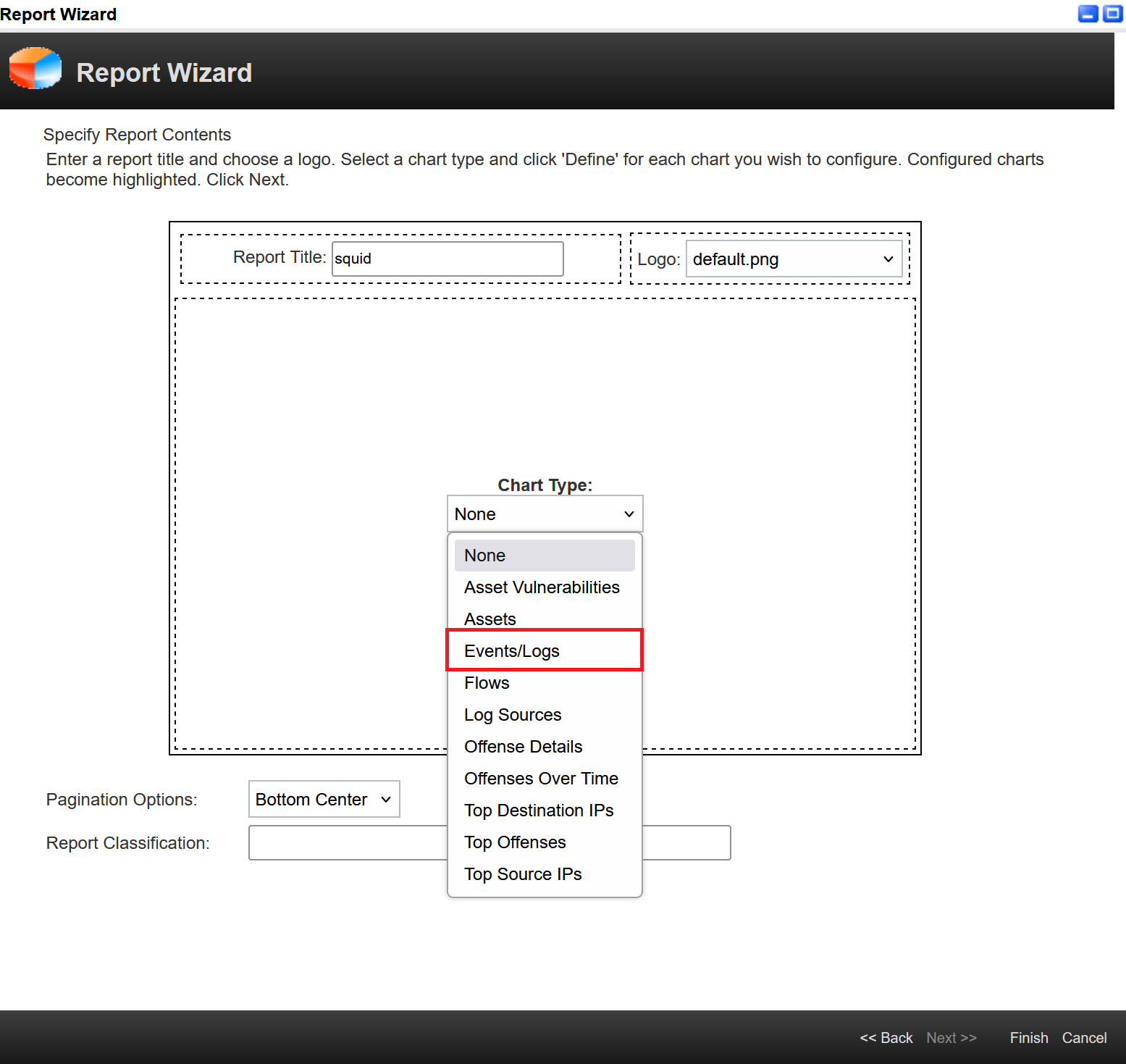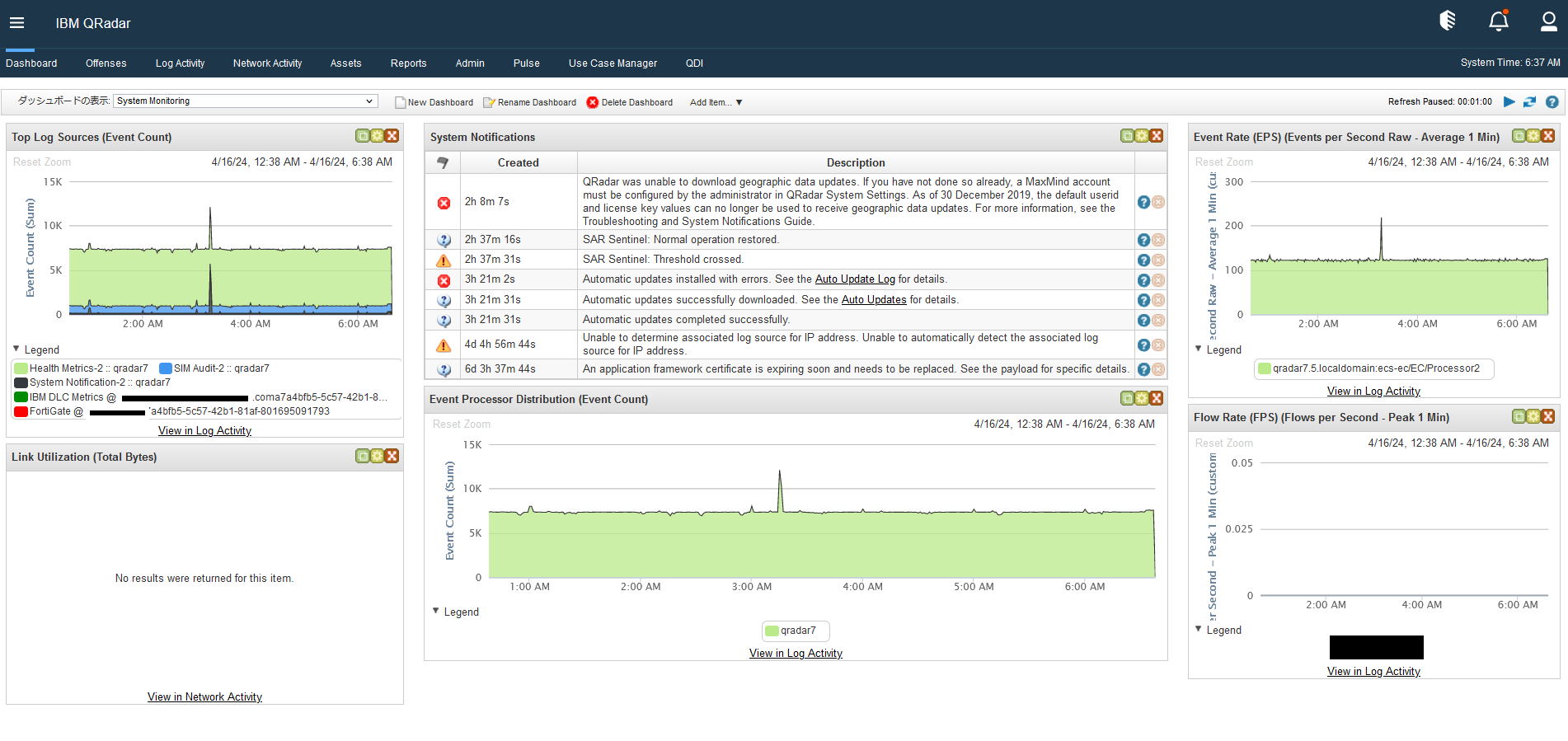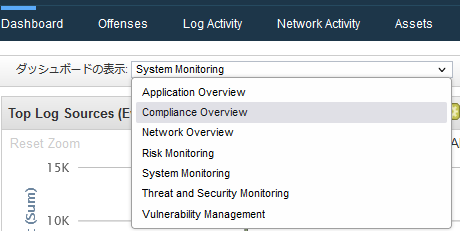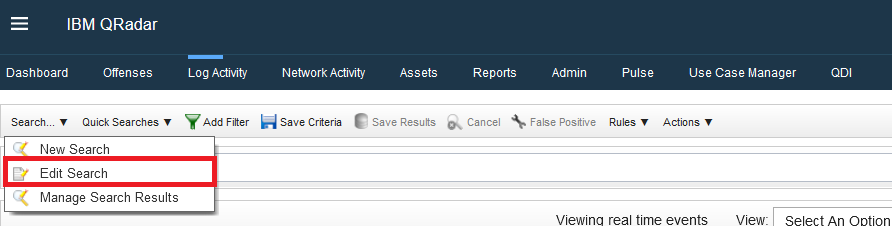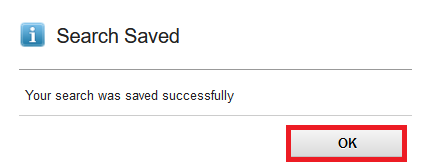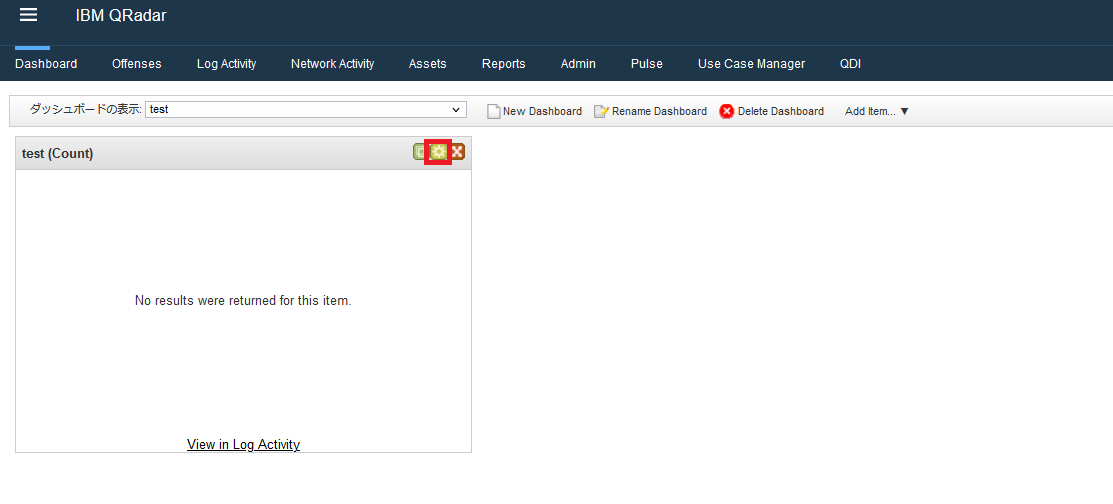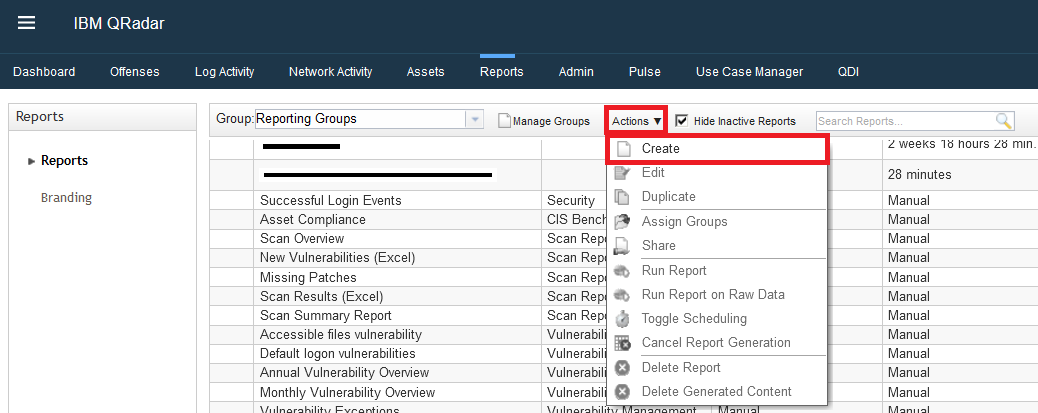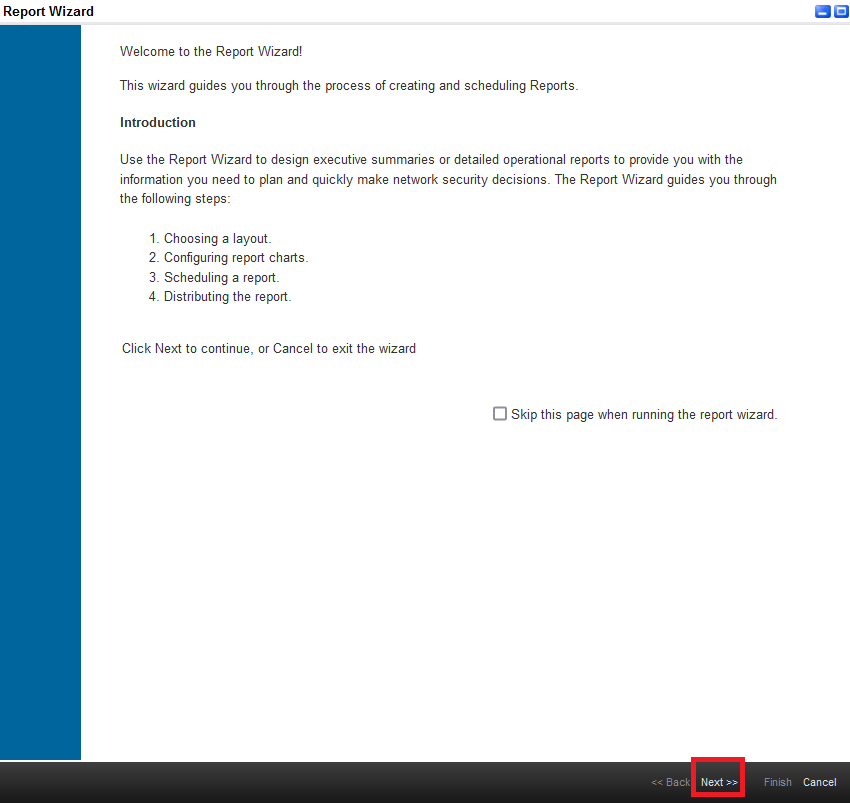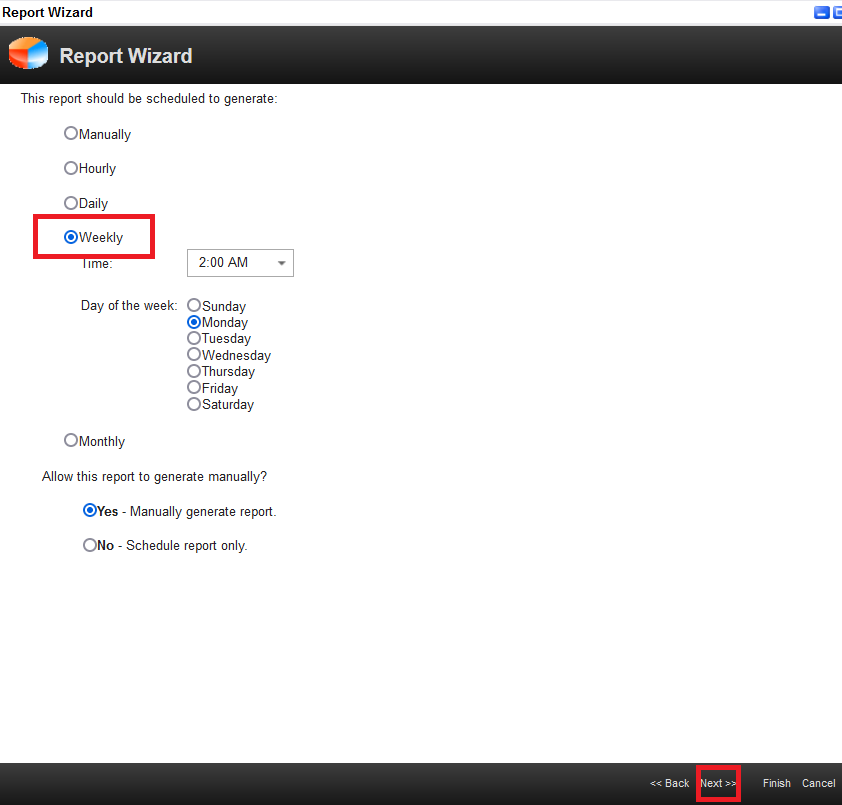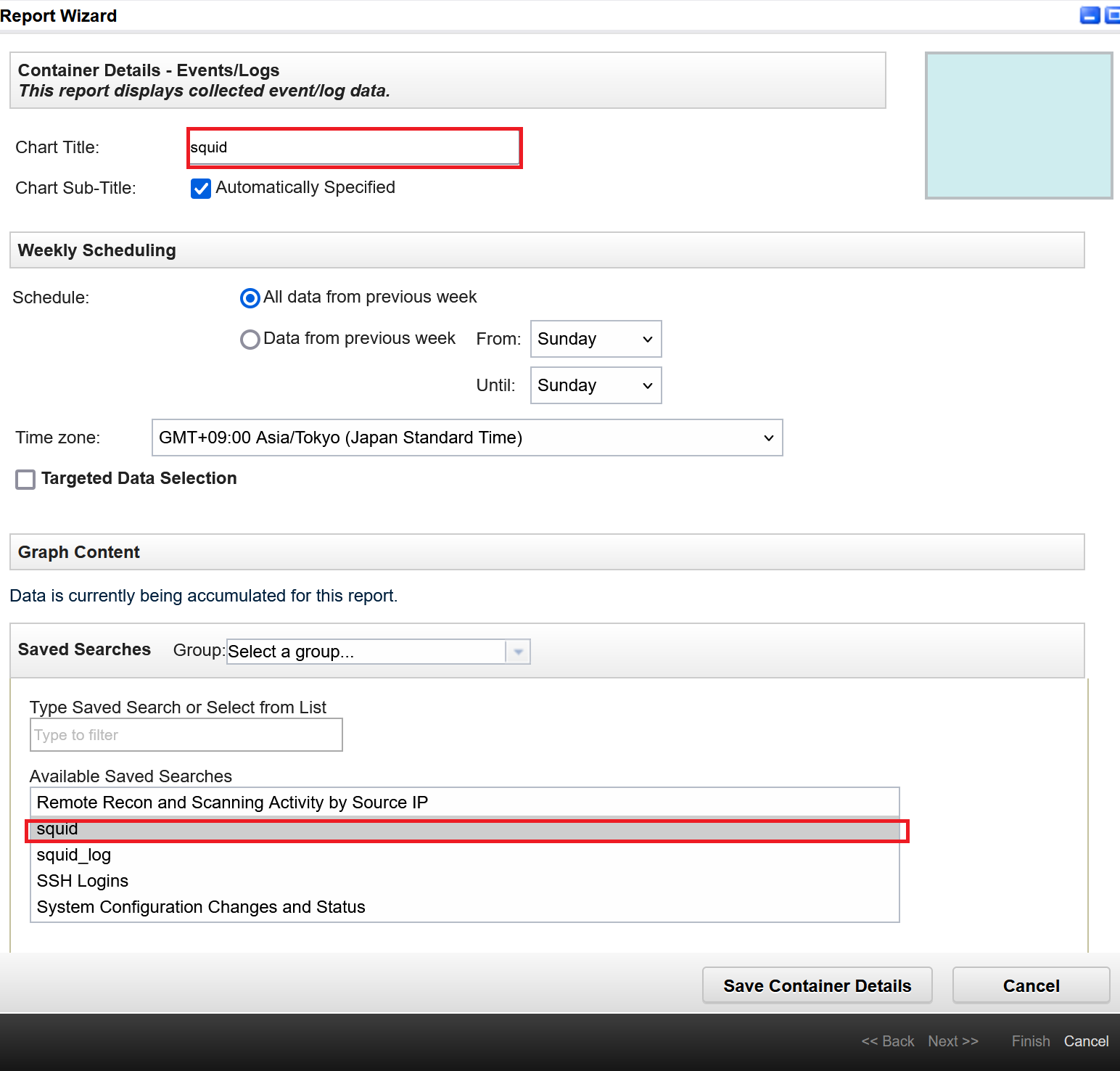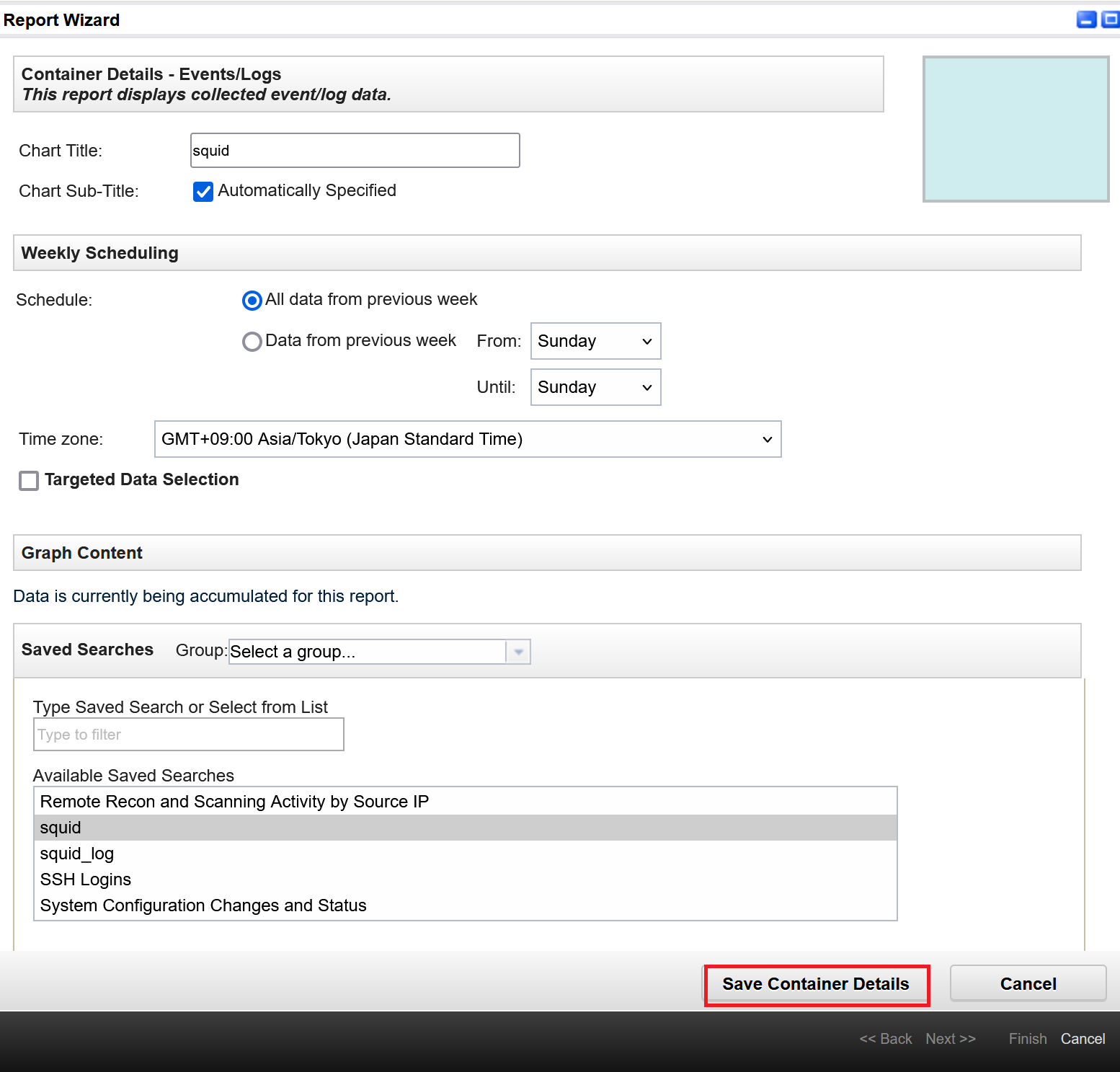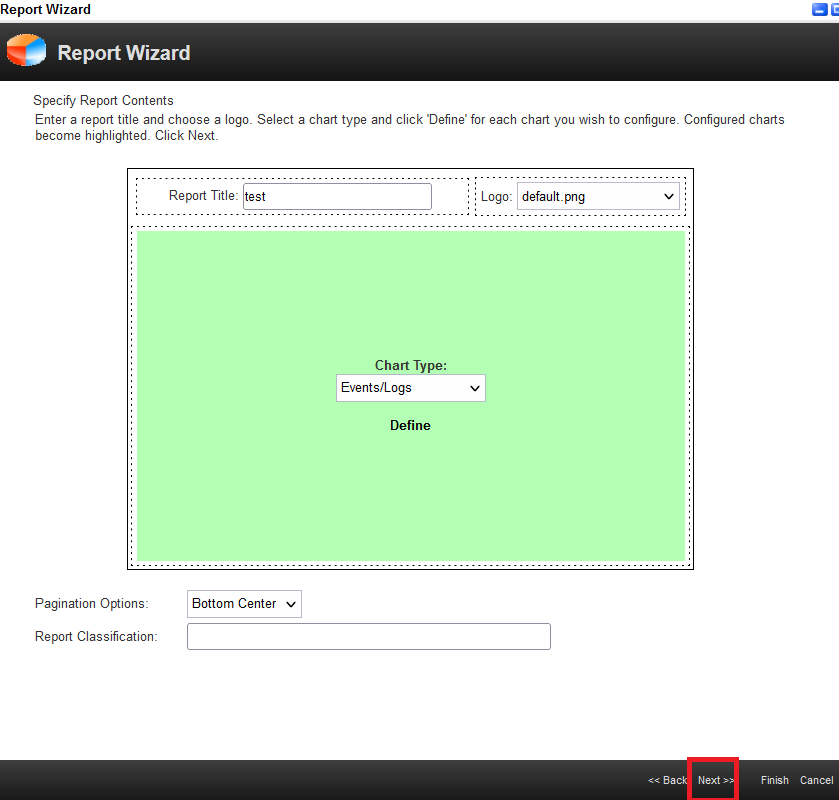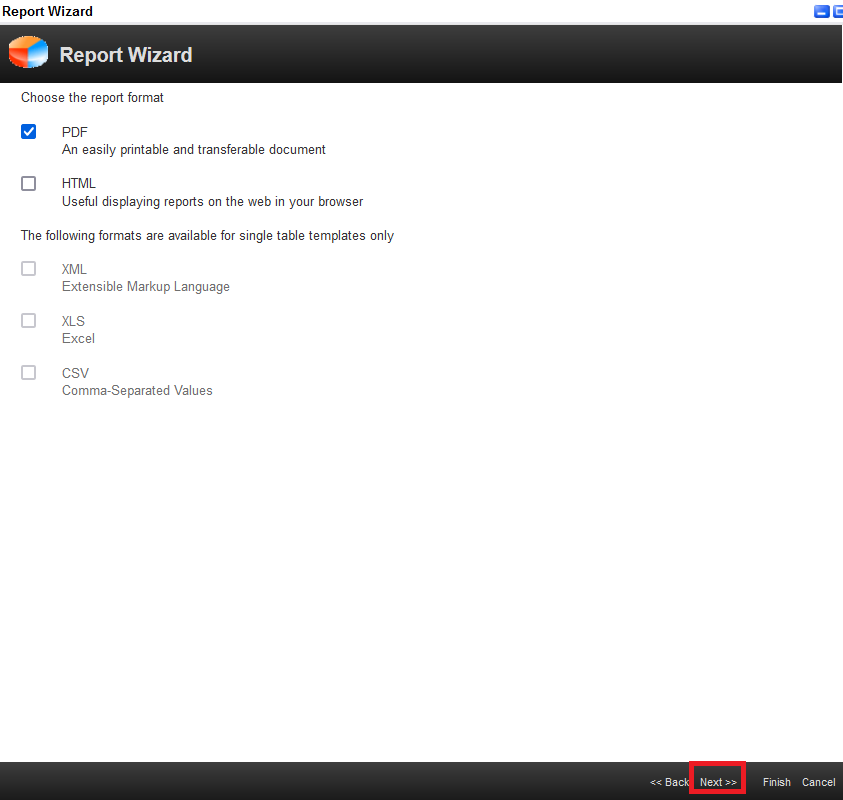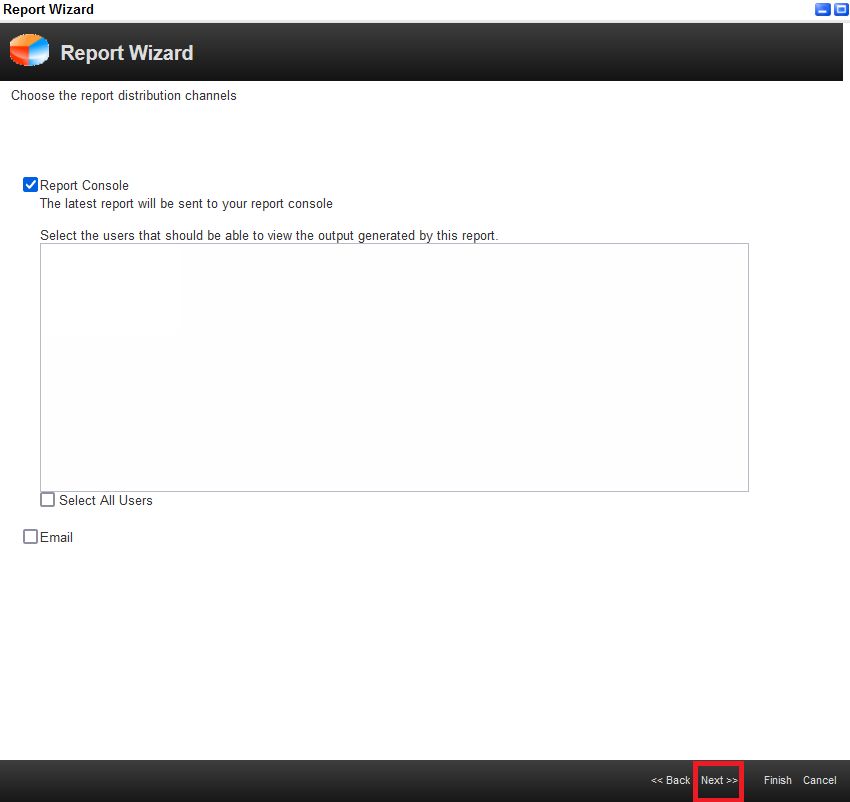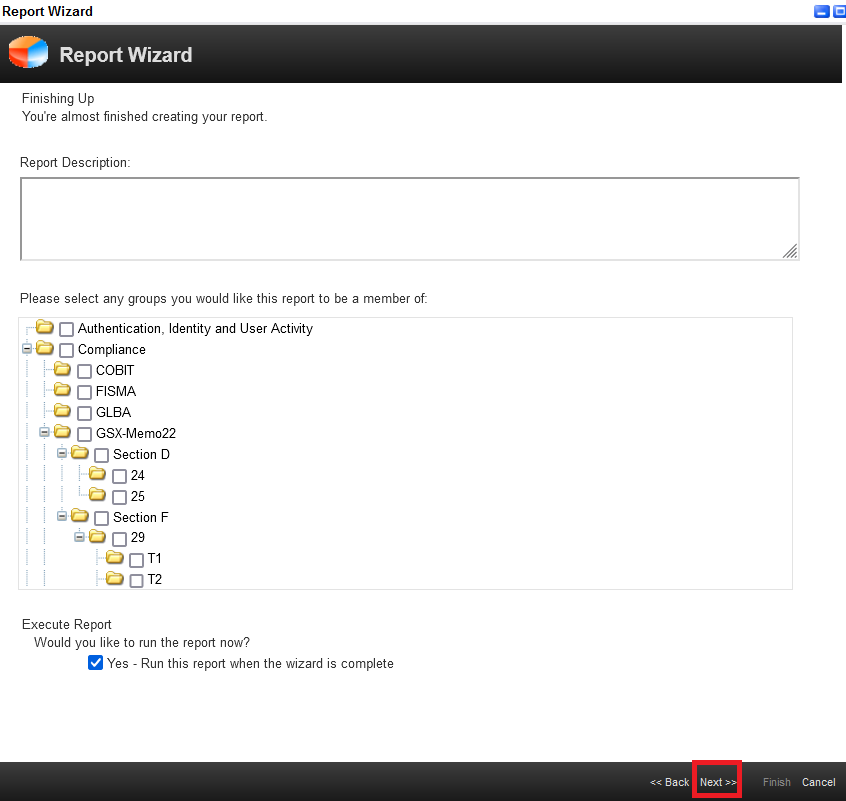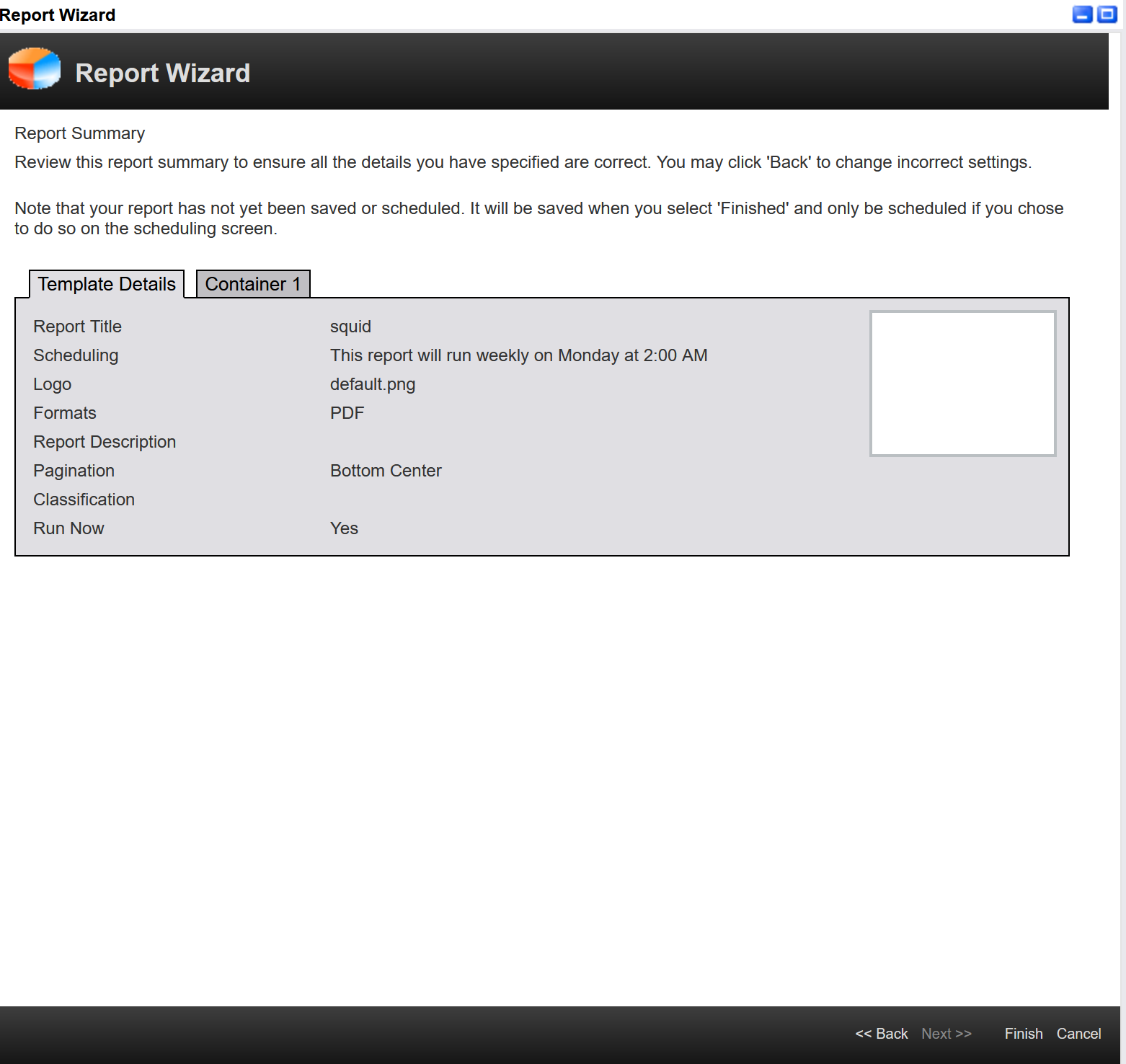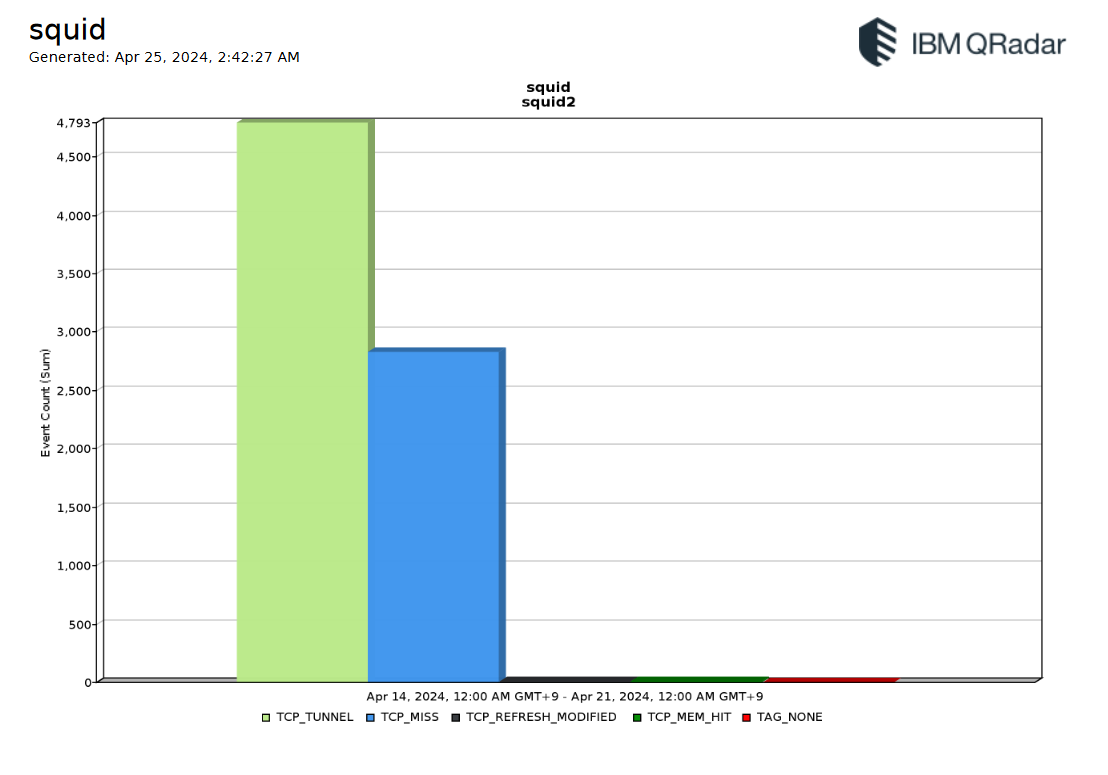ダッシュボードについて
QRadarに貯めたイベントログやフローに対して検索した結果をグラフで表示ができる
https://www.ibm.com/docs/ja/qradar-on-cloud?topic=siem-dashboard-management
デフォルトダッシュボード
WebUIの[Dashboard]をクリックする。ダッシュボードの表示:プルダウンから[System Monitoring]をクリックすると以下のような画面が表示される。
カスタムダッシュボード
サーチ条件の作成
WebUIの[Log Activity] ->[Search...]をクリックする。
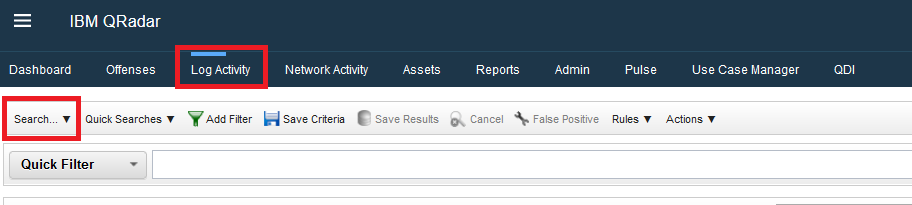
遷移した画面の[Time Range]にて[Recent]の下プルダウンにて[Last 5 Minutes]を選ぶ

画面中程の[Column Definition]にて[Group By]に[Event Name]を入れる
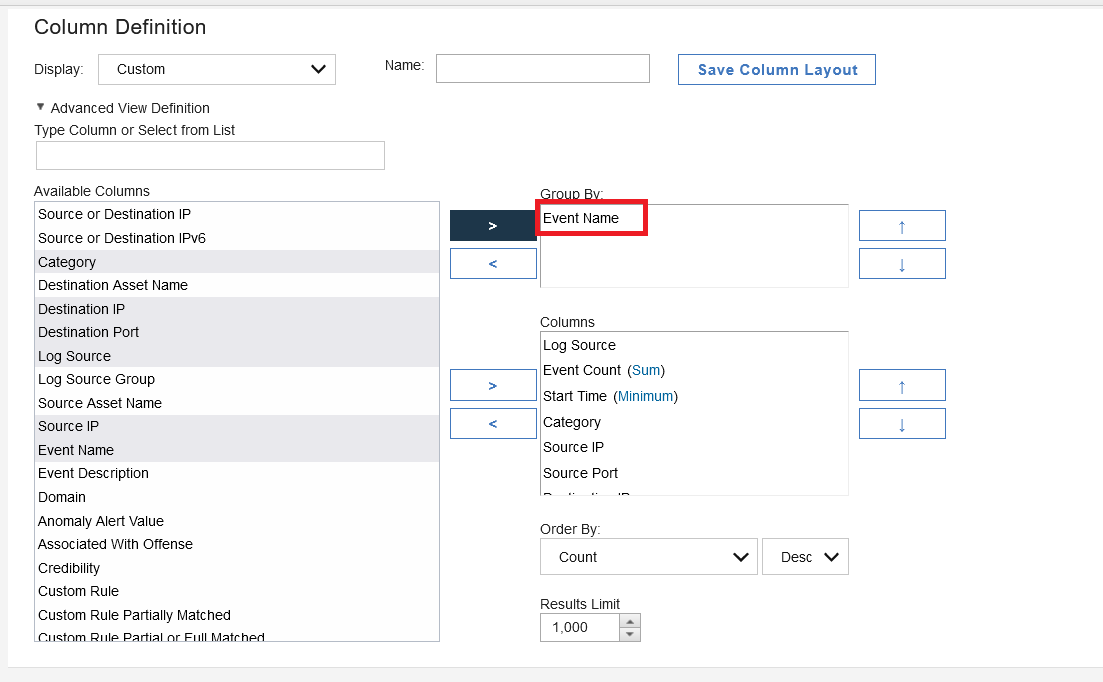
更にしたにスクロールして、[Search Parameters]にて[Log Source [Indexed]]を選ぶ。
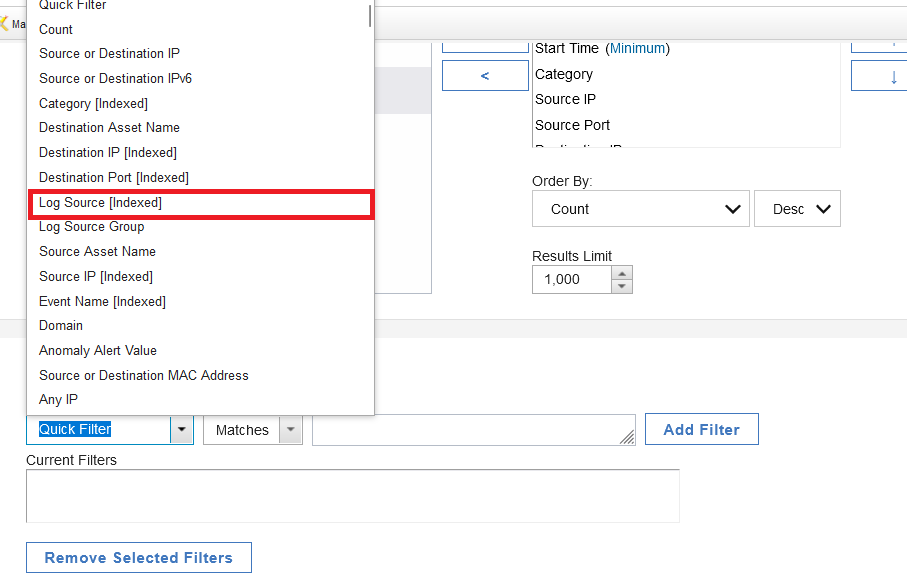
[Log Source Filter]にて任意の文字列を入れて対象のログソースを見つけて[Add Filter]をクリックする。
以下のような画面に変わる。
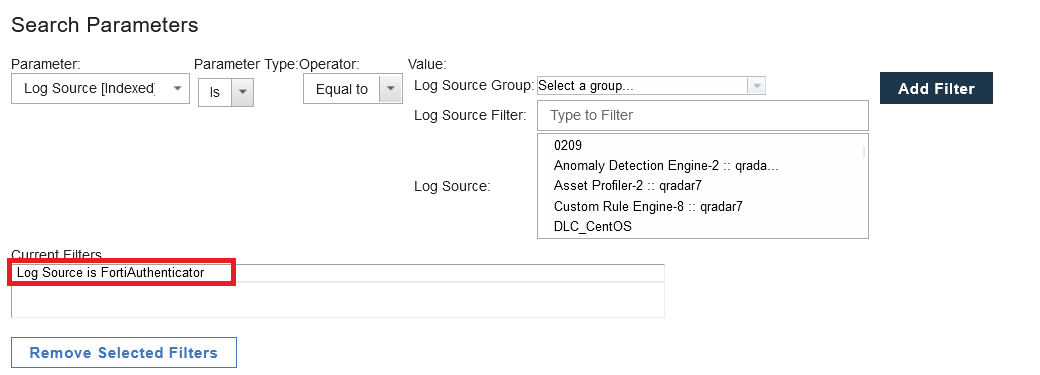
検索画面結果が表示されるので、[Save]ボタンをクリックする。
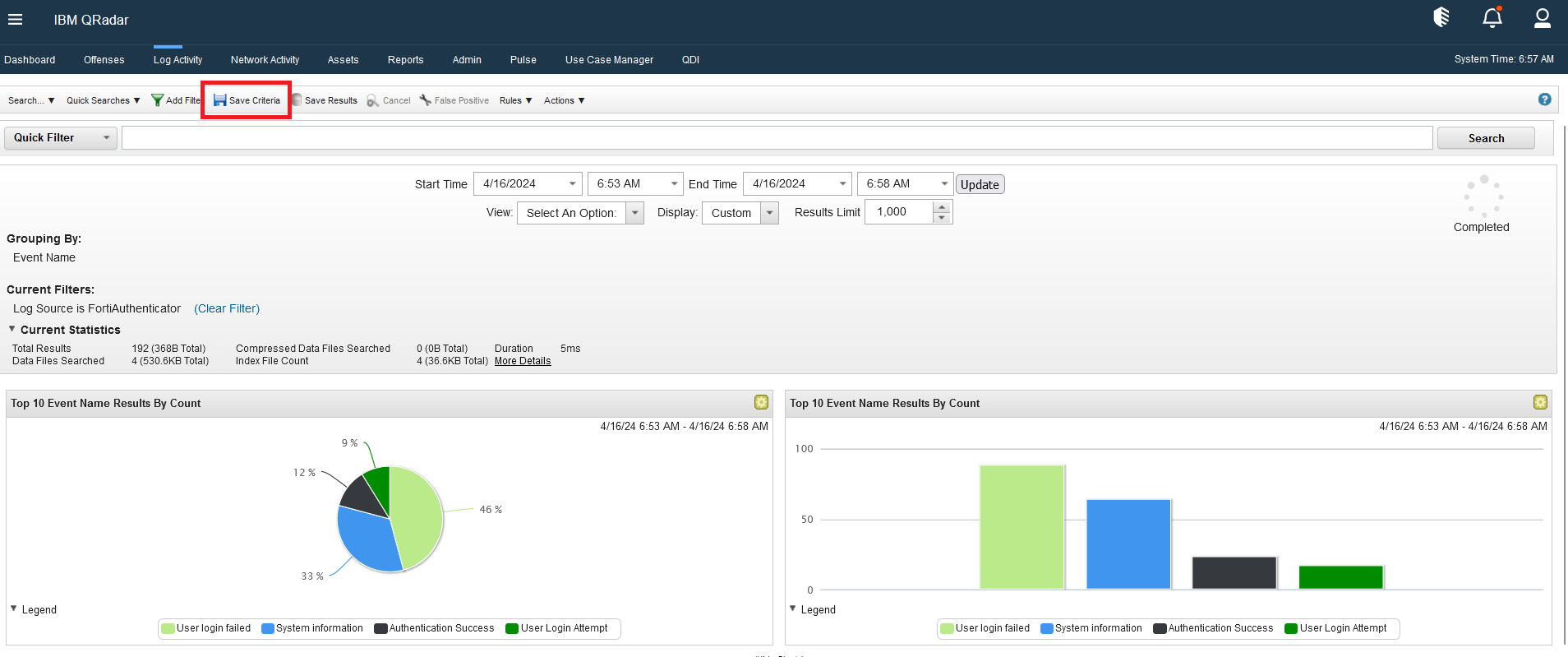
[Save Criteria]と書かれた小さいウィンドウが立ち上がるので、[Search Name]に任意の文字列を入力、[include in my Dashboard]に☑を入れて[OK]ボタンをクリックする。
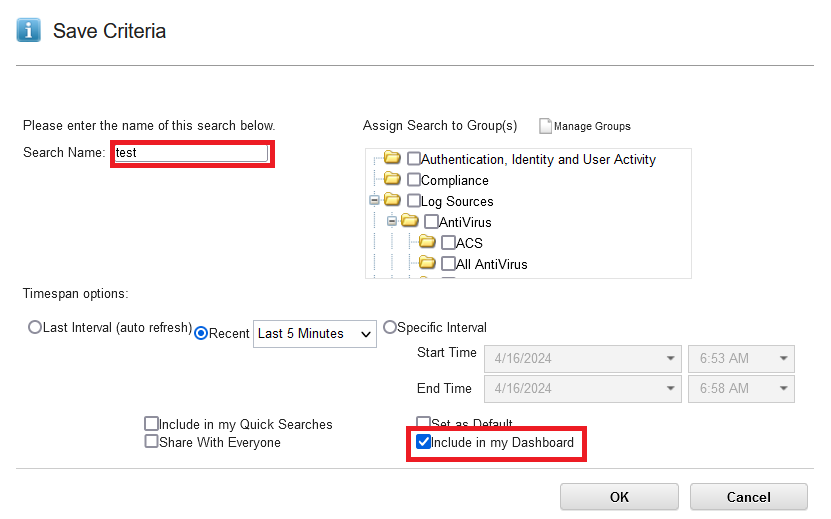
ダッシュボード作成
[Name]に任意の文字列を入れて、[OK]ボタンをクリックする。
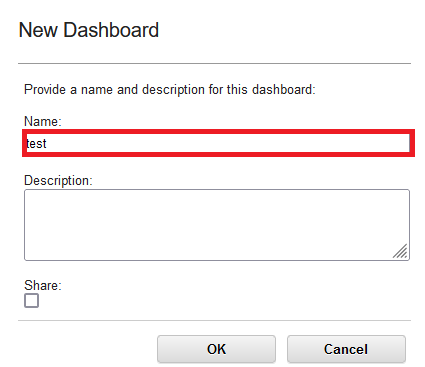
[Add item...]->[Log Activity] ->[Event Searches]->[作成したSave Search]を選ぶ。
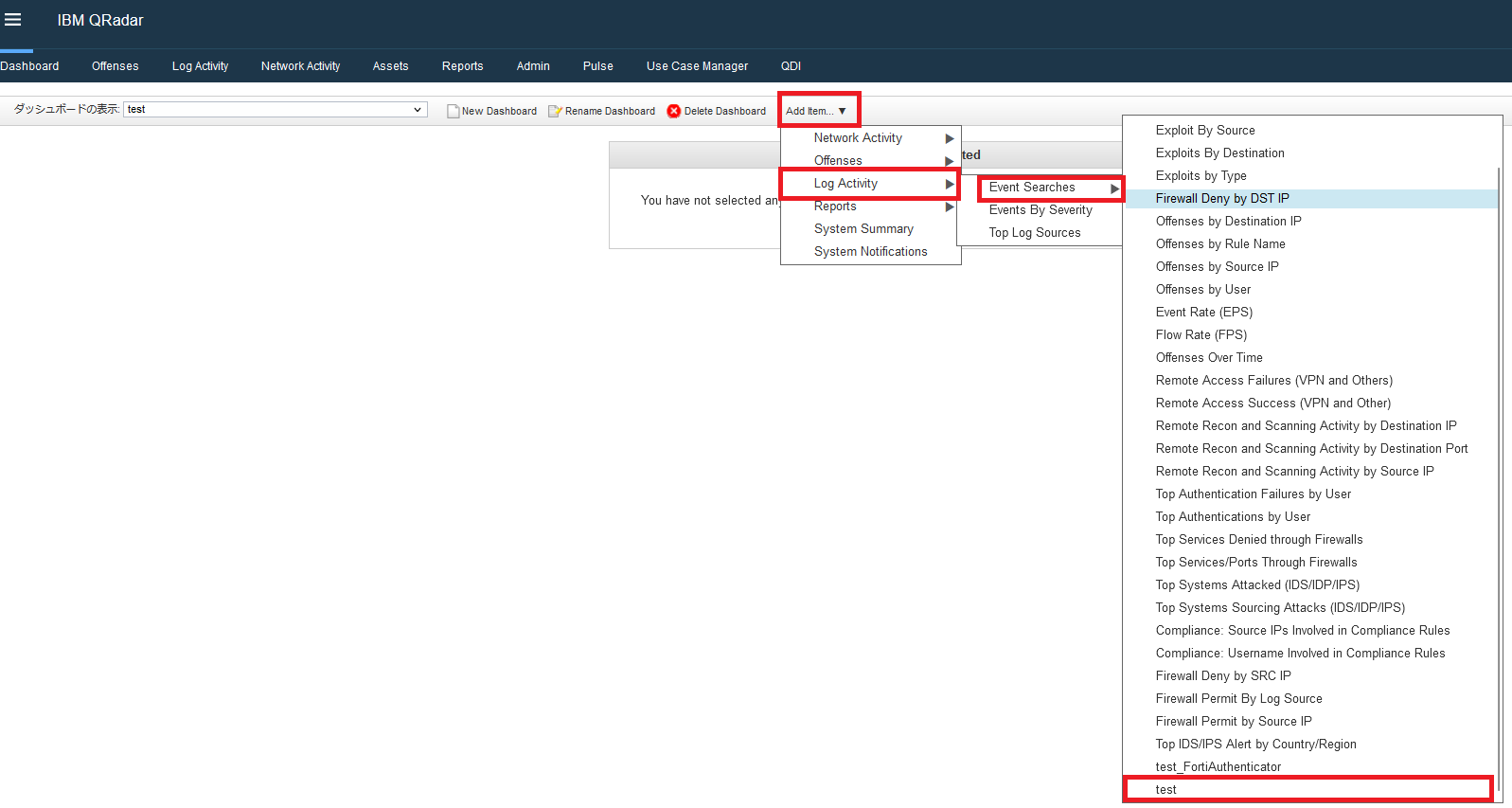
Value to Graph:[Log Source(Unique Count]を選ぶ、Capture Time Series Dataに☑を入れ、[Save]ボタンをクリックする。
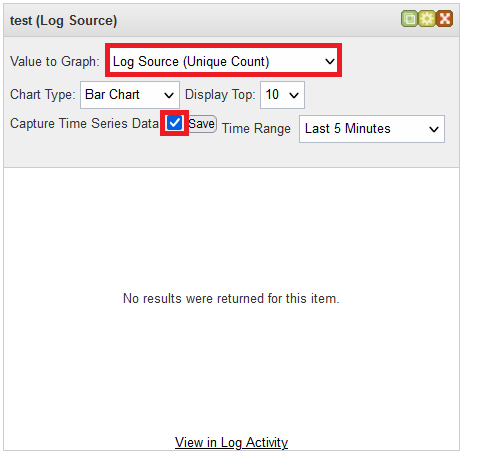
[Dashboard]をもう一度クリックして画面をリフレッシュする。以下のようにグラフが生成される。
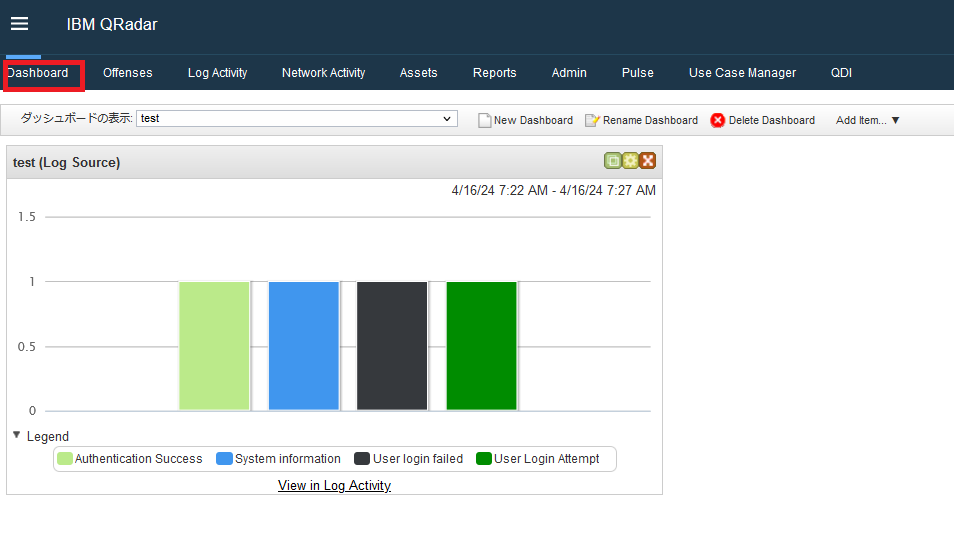
Report
いくつ区切りのレポートにするかを決める。ここでは1つの左上を選び[Next]をクリックする。
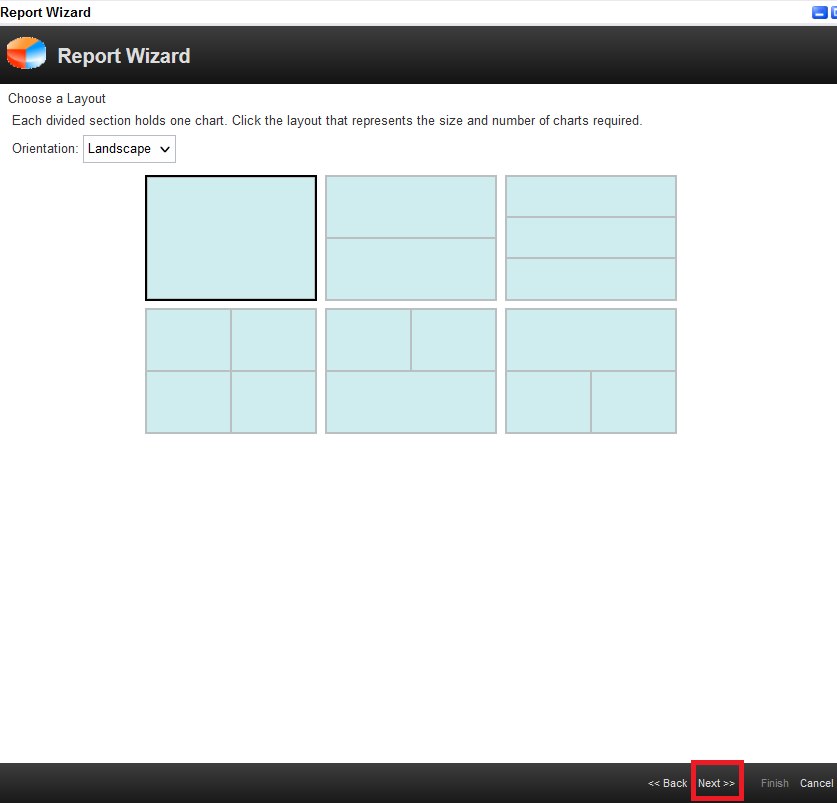
Report Title:[任意の文字列]を入力、Chart Type:[Events/Logs]を選ぶ。